Page 1
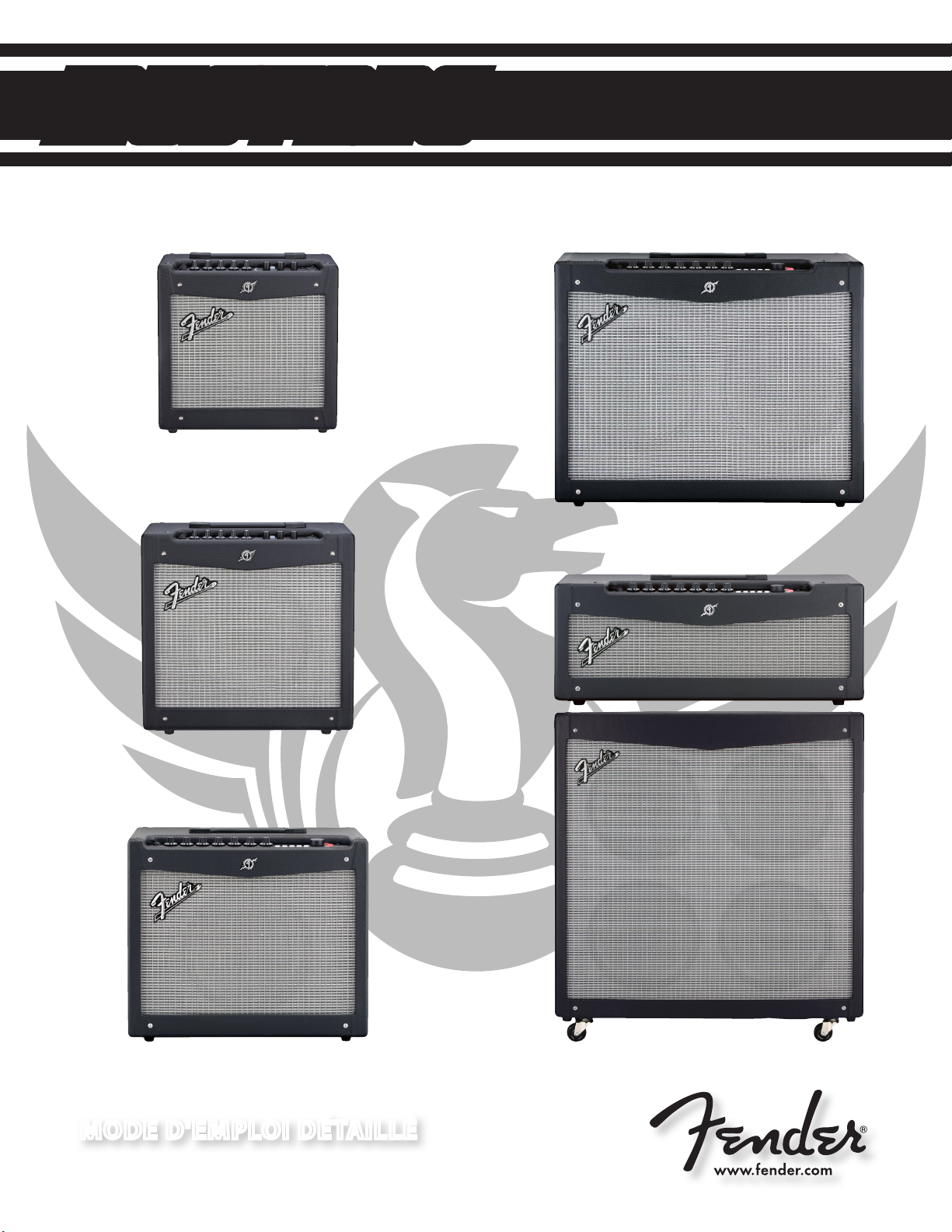
™
MUSTANG
AMPLIFICATEURS GUITARE
BY
FENDER
®
MODE D'EMPLOI DÉTAILLÉ
Page 2
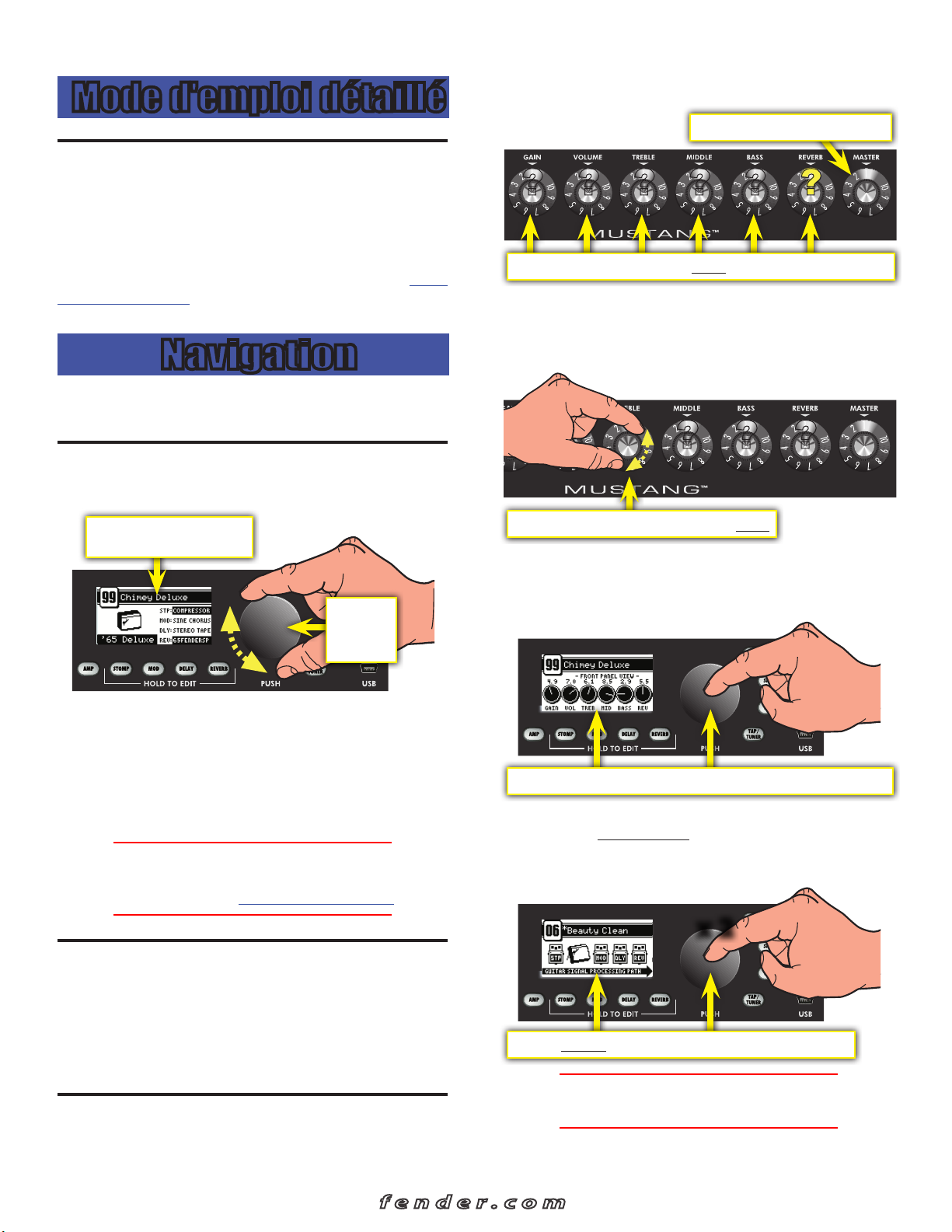
MU S TA NG™ I I I/ IV / V
Mode d'emploi détaillé
Introduction
Ce mode d'emploi vous explique pas-à-pas les fonctions des
amplificateurs Mustang™ III / IV / V. Passez à la page 8 pour
consulter le mode d'emploi détaillé des amplis Mustang I / II.
Pour obtenir de plus amples informations sur l'utilisation de
Fender® FUSE™, d'Ableton® Live ou d'Amplitube®, consultez
les modes d'emploi respectifs de ces produits sur le site www.
fender.com/support.
Navigation
Vous devez posséder certaines connaissances sur la navigation dans le Mustang avant d'aller plus loin...
Sélection des Presets
Tournez la MOLETTE et sélectionnez l'un des 100 Presets.
et leur position physique ne correspond PAS à la valeur en
mémoire lors du chargement initial du Preset.
Le MASTER volume est
toujours
actif
Les boutons PROGRAMMABLES sont inactifs tant que vous ne les touchez pas
Comment activer un bouton programmable ? La valeur
revient sur la position physique du bouton dès que vous
le tournez et devient active jusqu'à la sélection d'un autre
Preset, où la valeur redevient inactive.
Le contenu de chaque Preset
s'affiche à l'écran
MOLETTE
DE
DONNÉES
Vous trouverez des Presets que vous aimez et des Presets que
vous souhaiterez modifier...
Chaque Preset contient les réglages suivants :
• Type d'amplificateur — 12 sélections possibles
• Effets — 4 catégories, 37 sélections au total
• Réglages de niveau — GAIN à REVERB (pas le MASTER)
Vous pouvez sélectionner et éditer les Presets avec votre
♫
ordinateur et le logiciel Fender® FUSE™, téléchargeable
gratuitement sur le site www.fender.com/support
Master Volume
Le bouton de MASTER volume est toujours "actif", ce qui
signifie que la position du bouton MASTER affiche toujours
la valeur réelle, contrairement aux boutons programmables.
(Commencez toujours par le bouton MASTER pour régler le
volume général du Mustang).
Boutons programmables
La valeur de chaque bouton programmable (sauf le MASTER)
est sauvegardée dans le Preset. Les boutons sont inactifs,
Tournez un bouton PROGRAMMABLE pour l'activer
Appuyez sur la MOLETTE DE DONNÉES pour afficher les
réglages de tous les boutons programmables du Preset avant
de les tourner. Appuyez sur EXIT pour revenir en mode de jeu.
Pour afficher les valeurs en mémoire des boutons, appuyez sur la MOLETTE
Appuyez une deuxième fois sur la MOLETTE DE DONNÉES
pour visualiser la position des effets dans le trajet du signal.
Appuyez sur la touche EXIT pour revenir en mode de jeu.
x 2
Appuyez deux fois sur la MOLETTE pour afficher le trajet du signal
Vous pouvez modifier l'ordre des effets dans le trajet du
♫
signal en utilisant le logiciel Fender® FUSE™.
2
f e n d e r . c o m
Page 3
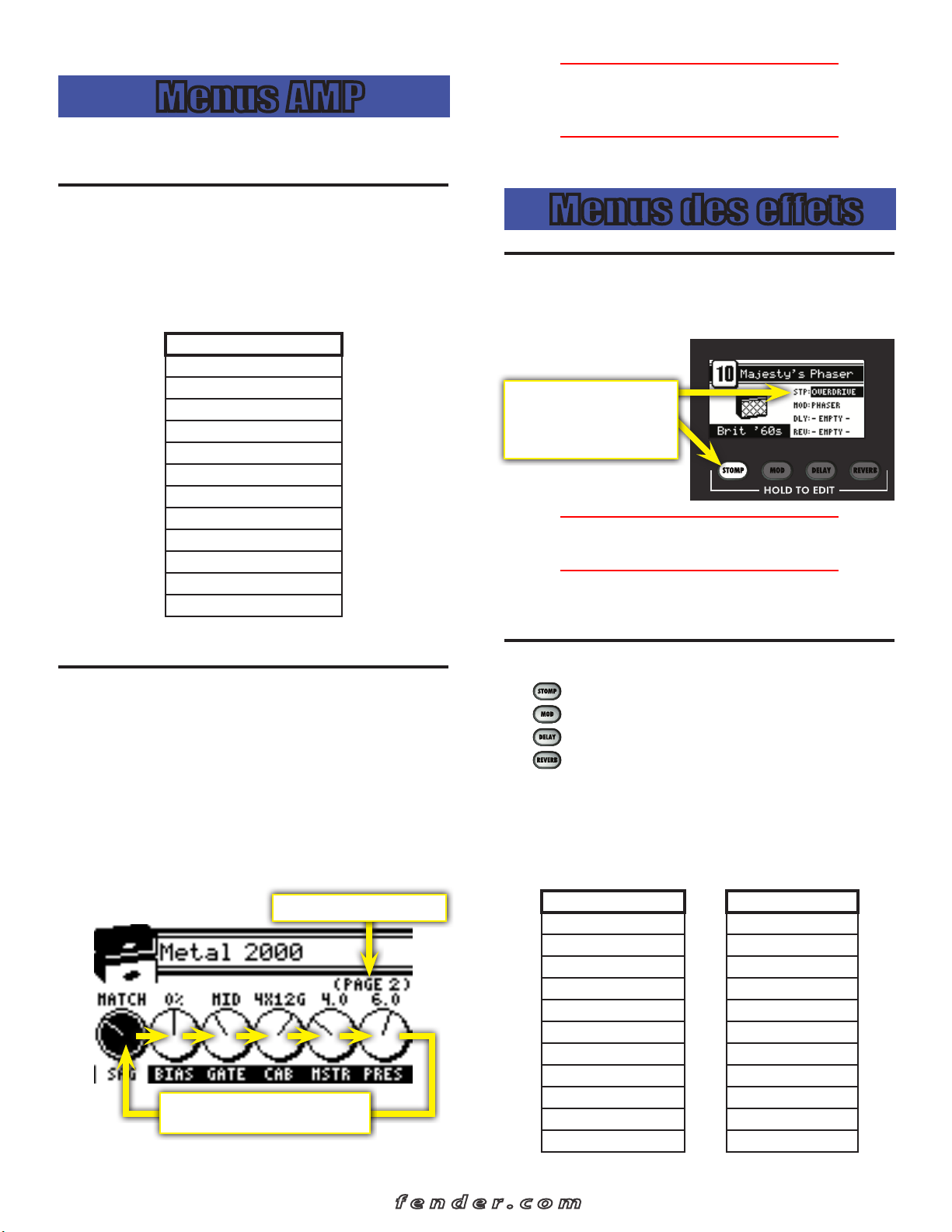
MU S TA NG™ I I I/ IV / V
Menus AMP
Sélectionnez les modèles d'amplificateurs et modifiez les
réglages avec les menus de la touche Amp.
Vous pouvez dé-sélectionner le réglage d'ampli et
♫
revenir directement au mode de sélection du modèle
d'ampli, en maintenant la touche AMP enfoncée.
4. Appuyez sur la touche EXIT pour revenir en mode de jeu.
Modèles d'amplificateurs
Pour sélectionner les modèles d'amplificateurs :
1. Appuyez sur la touche AMP.
2. Tournez la MOLETTE pour sélectionner l'un des 12 modèles
d'amplificateur :
MODÈLES D'AMPLIFICATEURS
'57 Deluxe
'59 Bassman
'57 Champ
'65 Deluxe Reverb
'65 Princeton
'65 Twin Reverb
Super-Sonic (Burn)
British '60s
British '70s
British '80s
American '90s
Metal 2000
3. Appuyez sur la touche EXIT pour revenir en mode de jeu.
Réglages d'amplificateur
Modification des réglages d'amplificateur :
1.
Appuyez sur la touche AMP.
2.
Appuyez une ou plusieurs fois sur le MOLETTE jusqu'à ce
que le paramètre à modifier soit sélectionné, puis tournez la
MOLETTE pour modifier le réglage.
3. Appuyez une deuxième fois sur la touche AMP pour accéder
à la "page 2" et à d'autres réglages. Ces réglages dépendent
du modèle d'ampli sélectionné.
"PAGE 2" des menus d'amplis
Appuyez sur la MOLETTE jusqu'à
sélectionner le réglage d'ampli suivant
Menus des effets
Coupure des effets
Vous pouvez activer/désactiver les effets du Preset courant
avec les touches d'effets correspondantes.
Le nom de l'effet est en
surbrillance et la touche d'effet
correspondante s'allume lorsque
l'effet est actif
Vous pouvez activer/désactiver les effets avec le pédalier
♫
fourni avec le Mustang.
Les effets vides "–EMPTY–" ne peuvent pas être activés tant
qu'un effet n'est pas sélectionné à cet endroit.
Sélection des effets
• — Effets de pédales Stompbox
• — Effets de modulation
• — Effets de délai
• — Effets de réverbération
Pour sélectionner les effets :
1. Maintenez enfoncée l'une des quatre touches d'effets.
2. Utilisez la MOLETTE de DONNÉES pour sélectionner l'un
des effets suivants :
STOMPBOX MODULATION
Overdrive Sine Chorus
Fixed Wah Triangle Chorus
Touch Wah Sine Flanger
Fuzz Triangle Flanger
Fuzz Touch Wah Vibratone
Simple Compressor Vintage Tremolo
Compressor Sine Tremolo
Ring Modulator
Step Filter
Phaser
Pitch Shifter
f e n d e r . c o m
3
Page 4
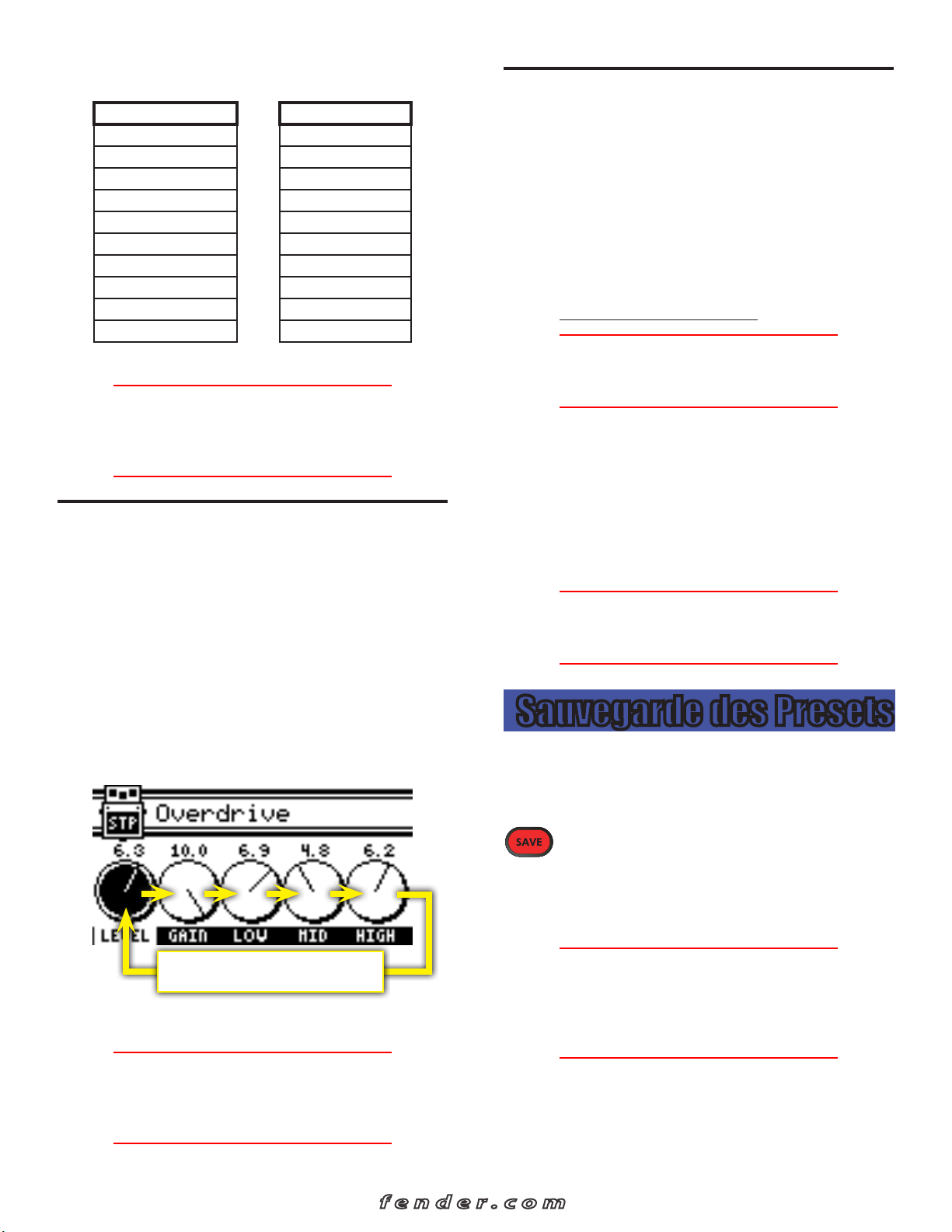
MU S TA NG™ I I I/ IV / V
Suite des tableaux d'effets de la page précédente...
DELAY REVERB
Mono Delay Small Hall
Mono Echo Filter Large Hall
Stereo Echo Filter Small Room
Multitap Delay Large Room
Ping Pong Delay Small Plate
Ducking Delay Large Plate
Reverse Delay Ambient
Tape Delay Arena
Stereo Tape Delay Fender '63 Spring
Fender '65 Spring
3. Appuyez sur EXIT pour revenir en mode de jeu.
Vous pouvez changer de catégorie d'effets quand vous
♫
le souhaitez, même lorsque vous êtes dans les menus
de sélection d'effets, en maintenant une autre touche
d'effet enfoncée.
Réglage des effets
Utilisez les menus de réglage des effets pour modifier les
nombreux paramètres d'effets.
Touche Tap
Vous pouvez saisir le retard des effets de délai ainsi que la
vitesse de modulation avec la touche TAP.
Lorsque vous sélectionnez un effet de délai, la touche TAP
clignote en rythme avec le temps de retard. Lorsque vous
sélectionnez un effet de modulation, la touche TAP clignote
en rythme avec la vitesse de modulation (notez que la
modulation peut avoir des intervalles de 12 secondes — la
touche TAP clignote alors rarement).
Lorsque vous sélectionnez un effet de modulation et un
délai, la touche TAP indique le temps de retard du délai et ne
contrôle que le temps de retard du délai.
Vous pouvez utiliser les menus Effects ou l'application
♫
Fender FUSE pour régler le retard et la modulation de
façon plus précise.
Réglage des intervalles de TAP des effets :
1. Sélectionnez un effet de délai ou de modulation qui
fasse clignoter la touche TAP, avec les menus Effects (voir
Sélection des effets, en page 3).
2. Appuyez sur la touche TAP en rythme (au moins deux fois)
sur la musique. Si vous n'appuyez qu'une seule fois sur la
touche TAP, l'intervalle prend sa valeur maximale.
Réglage des paramètre d'effets :
1. Maintenez enfoncée n'importe quelle touche d'effet
(STOMP, MOD, DELAY, REVERB).
2. Utilisez la MOLETTE pour sélectionner l'effet sur lequel
vous souhaitez travailler.
3. Appuyez sur la MOLETTE une ou plusieurs fois jusqu'à
sélectionner le paramètre à régler, puis tournez la
MOLETTE pour modifier le réglage.
Appuyez à plusieurs reprises sur la
MOLETTE pour faire défiler les paramètres
4. Appuyez sur EXIT pour revenir en mode de jeu.
Si vous ouvrez le menu des réglages d'effets (voir
♫
Réglage des effets à gauche), vous pouvez voir la valeur
de TAP pendant que vous tapez en temps réel !
Sauvegarde des Presets
Le Mustang™ vous permet de sauvegarder tous ses réglages
sous la forme de Presets. Lorsque vous sélectionnez un Preset,
la valeur de chaque bouton, des paramètres d'effets et le
modèle d'amplificateur sont instantanément chargés.
La touche SAVE s'allume en rouge lorsque
vous modifiez un bouton ou un réglage
de l'amplificateur, indiquant que vous venez de modifier
temporairement le Preset. Vous pouvez ignorer les
modifications en sélectionnant un Preset différent avec la
MOLETTE, puis en revenant sur le Preset initial.
La touche EXIT n'annule pas les modifications apportées
♫
au Preset courant. Vous ne pouvez supprimer les
modifications temporaires qu'en sélectionnant un
Preset différent avec la MOLETTE, le pédalier, ou avec le
logiciel Fender FUSE.
Vous pouvez couper n'importe quel effet, même lorsque
♫
vous êtes dans les menus de réglage des effets, en
appuyant sur les touches d'effets ou sur les contacteurs
au pied correspondants.
4
Sauvegarde d'un Preset :
1. Pour sauvegarder un Preset, vous devez commencer
par modifier un Preset en tournant l'un des boutons
programmables, comme le bouton GAIN.
f e n d e r . c o m
Page 5

MU S TA NG™ I I I/ IV / V
2. Appuyez sur la touche SAVE. Les touches SAVE et EXIT
devraient s'allumer. Appuyez sur EXIT pour annuler.
3. Tournez la MOLETTE et sélectionnez le Preset de
destination.
4. Appuyez sur la MOLLETTE pour éditer le nom du nouveau
Preset. Utilisez les touches correspondant aux fonctions
au-dessus à l'écran ; tournez la MOLETTE pour sélectionner
les caractères.
5. Appuyez une deuxième fois sur la touche SAVE pour
confirmer la sauvegarde.
La fonction Memory Lock doit être sur OFF pour
♫
sauvegarder un Preset (voir Menus Utility, page 6).
5. Appuyez sur TAP ou EXIT pour quitter l'accordeur.
Pédaliers
Pédalier à quatre contacteurs au pied (0080996000)
Connectez un pédalier à 4 contacteurs au pied au Mustang
(fourni avec les modèles Mustang IV et V, et en option avec
le modèle Mustang III) pour contrôler de nombreuses fonctions de l'ampli au pied. L'écran et les Leds du pédalier vous
indiquent les mêmes informations que celles sur l'écran de
l'ampli, ce qui vous permet, par exemple, d'accorder votre guitare et de sélectionner les Presets avec le pédalier, sans avoir à
regarder le Mustang !
• Sélection des Presets Quick Access (QA1/QA2/QA3)
• Sélection des Presets (haut/bas/banque)
• Bypass des effets
• Activation de l'accordeur
Témoins de mode
Accordeur guitare
Le Mustang™ dispose d'un accordeur intégré qui utilise l'écran
pour vous renseigner avec précision sur la justesse de vos notes
Pour utiliser l'accordeur :
1. Maintenez la touche TAP enfoncée pendant 2 secondes.
Les touches TAP et EXIT s'allument.
2. Jouez une corde à vide et regardez l'écran. La note de la
corde jouée s'affiche avec une aiguille de justesse.
Note "juste"
3. Tournez la mécanique d'accordage de la guitare jusqu'à ce
que l'aiguille indique que la note est juste, comme indiqué
ci-dessus.
4. Voici l'accordage standard de la guitare :
.
Le pédalier a trois modes indiqués par les trois Leds MODE 1,
MODE 2 et MODE 3. Le pédalier possède également un mode
accordeur indiqué par toutes les Leds éteintes.
Pour passer d'un mode à l'autre, appuyez sur le contacteur MODE. Pour activer l'accordeur, maintenez le contacteur
MODE enfoncé.
Mode 1 — En Mode 1, les contacteurs au pied sélectionnent
l'un des trois Presets Quick Access indiqués par les sérigraphies : QA1 / QA2 / QA3 (sur la même ligne que la Led de
MODE 1). Lorsque vous sélectionnez un Preset Quick Access,
le numéro du Preset s'affiche à l'écran du pédalier.
Vous pouvez assigner n'importe quel Preset comme
♫
Preset Quick Access dans les menus Utility (voir Menus
Utility, page 6).
Mode 2 — En Mode 2 les contacteurs au pied sélectionnent
les Presets, lancent/arrêtent l'accompagnement, selon les
sérigraphies placées sous les contacteurs au pied (DOWN/UP/
SELECT), et alignées avec la Led MODE2. Lorsque vous sélectionnez un Preset, son numéro s'affiche à l'écran du pédalier.
(E = Mi, A = La, D = Ré, G = Sol, B = Si)
Mode 3 — En Mode 3 le pédalier sert à activer/désactiver les
effets Stompbox, Modulation ou Delay, avec les contacteurs
STOMP/MOD/DELAY (alignés avec la Led MODE3). Les Leds
des contacteurs indiquent les effets actifs, comme les touches
de l'amplificateur.
f e n d e r . c o m
5
Page 6

MU S TA NG™ I I I/ IV / V
Vous pouvez également affecter un contacteur au pied
♫
pour activer/désactiver la réverbération en ajoutant le
pédalier Mustang à 2 contacteurs (voir options à six
contacteurs, ci-dessous).
Mode accordeur — Maintenez le contacteur au pied MODE
enfoncé pour activer l'accordeur. Le Mustang et le pédalier
affichent les mêmes informations d'accordage (vous pouvez
regarder où vous le souhaitez). Le pédalier affiche la note la
plus proche. Les Leds des contacteurs au pied indiquent si la
note est trop haute ou trop basse. Lorsque la note est "juste",
la Led verte sous l'écran s'allume.
Appuyez sur n'importe quel contacteur au pied pour quitter
l'accordeur.
Pédalier à deux contacteurs (0080997000)
Connectez le pédalier à 2 contacteurs au Mustang (fourni
avec le Mustang III, optionnel avec les Mustang IV et V) pour
permettre la gestion au pied des fonctions de l'amplificateur.
Utilisez les menus Utility pour affecter l'une des fonctions suivantes au pédalier :
• Sélection des Presets (Up — haut/Down — bas)
• Sélection des Presets Quick Access (QA1/QA2)
• Coupure des effets (diverses combinaisons)
• Réglage de l'intervalle de TAP.
Menus Utility
Appuyez sur la touche UTIL pour activer les menus
Utility. Appuyez plusieurs fois sur la touche UTIL pour
faire défiler les sept menus.
Quick Access #1 / #2 / #3 — Utilisez les trois premiers menus
Utility pour sélectionner les Presets Quick Access. Vous pouvez alors accéder à ces Presets directement avec les contacteurs au pied (voir, Pédaliers en page précédente).
Two-Button Footswitch Mode — Utilisez ce menu pour
affecter les fonctions au pédalier à deux contacteurs.
Memory Lock — Utilisez le menu Memory Lock pour éviter
toute modification accidentelle des Presets. Vous pouvez toujours effectuer des modifications temporaires avec Memory
Lock sur ON, mais vous ne pouvez pas sauvegarder les
Presets, à moins de régler la fonction Memory Lock sur OFF.
LCD Contrast — Utilisez ce menu pour régler le contraste de
l'écran du Mustang.
About This Amp — Ce menu affiche la version Firmware de
l'amplificateur. Utilisez cette information pour déterminer si
une mise à jour est disponible.
Options avec six contacteurs au pied
Connectez le pédalier à 4 contacteurs et le pédalier à
2contacteurs au Mustang pour multiplier les options de votre
télécommande. En affectant diverses fonctions à chaque
contacteur au pied, vous pouvez créer plus d'une dizaine de
combinaisons possibles de gestion au pied des fonctions de
l'amplificateur.
Par exemple, vous pouvez assigner les Presets Quick Access
au pédalier à 4 contacteurs et les fonctions Presets haut/bas
au pédalier à 2 contacteurs. Vous pouvez également couper
les effets avec le pédalier à 4 contacteurs et sélectionner
les Presets avec le pédalier à 2 contacteurs. C'est vous qui
choisissez votre configuration.
Sorties Speaker
Mustang V, uniquement
La tête Mustang V offre des sorties stéréo pour une enceinte
externe stéréo telle que l'enceinte MustangV 412 conseillée,
avec quatre haut-parleurs Celestion® G12P Rocket 50 de 12
pouces (31cm), ou deux enceintes de 8 et 75 W chacune.
Aux / Phones
Entrée Auxiliaire
Vous pouvez utiliser l'entrée Aux pour connecter
une source audio d'accompagnement au Mustang.
Connectez la sortie casque de votre lecteur de CD ou MP3
à l'entrée AUX avec un câble stéréo en mini-Jack. Utilisez le
réglage de volume du lecteur audio, et le bouton de MASTER
volume de l'amplificateur pour régler le niveau général.
6
f e n d e r . c o m
Page 7

MU S TA NG™ I I I/ IV / V
Jack Phones
Connectez votre casque stéréo, ou vos enceintes
actives pour bénéficier du son stéréo du Mustang.
Ce Jack peut être également utilisé comme sortie directe
d'enregistrement en stéréo. Le(s) haut-parleur(s) de
l'amplificateur est/sont coupé(s) lorsque vous utilisez la sortie
PHONES.
Boucle d'effets
Connectez vos processeurs d'effets externes au Mustang en
utilisant la boucle d'effets externes.
Mustang IIIMustang IV et V
Les amplificateurs Mustang IV et V acceptent des processeurs
stéréo ou mono. Notez que les processeurs avec entrée mono,
et sortie mono nécessitent un départ et un retour d'effet, et
ne traitent qu'un seul canal stéréo. Le Mustang III n'accepte
que les processeurs mono.
Connectez le(s) départ(s) FX SEND à/aux entrée(s) du
processeur externe et connectez le(s) retour(s) FX RETURN à/
aux sortie(s) du processeur d'effets externe.
Port USB
Utilisez le port USB pour connecter le Mustang™ à
votre ordinateur et propulser votre musique vers de
nouveaux horizons :
• Utilisez le logiciel Fender® pour contrôler le Mustang
avec votre ordinateur et bénéficier de fonctions
supplémentaires qui ne sont pas accessibles directement
sur le Mustang.
Pour obtenir une période d'essai de 30 jours, enregistrez-
♫
vous sur : www.fender.com/ejamming
Initialisation et
mise à jour Firmware
Initialisation
Vous pouvez initialiser le Mustang sur ses réglages d'usine.
Cette opération efface tous les Presets utilisateur !
Initialisation du Mustang sur ses réglages d'usine :
1. Placez l'amplificateur hors tension.
2. Maintenez la touche EXIT enfoncée pendant que vous
placez l'amplificateur sous tension. Maintenez la touche
EXIT enfoncée jusqu'à ce qu'elle s'éteigne.
La fonction d'INITIALISATION DES RÉGLAGES SUR LES
!
VALEURS D'USINE efface tous les Presets modifiés par
l'utilisateur. Elle restaure également toute sélection
d'effet modifiée avec le logiciel Fender FUSE.
Mise à jour du Firmware
De temps en temps, Fender peut créer des mises à jour du
Firmware de votre Mustang pour améliorer son utilisation
ou pour ajouter de nouvelles fonctions. Pour mettre à jour
le Firmware de votre amplificateur, connectez-le à votre
ordinateur par la liaison USB. L'ordinateur doit faire tourner
l'application Fender FUSE et être connecté à Internet.
Consultez le mode d'emploi de l'application Fender
♫
FUSE sur le site www.fender.com/support pour de
plus amples détails.
Consultez le mode d'emploi de Fender FUSE sur le site
www.fender.com/support pour de plus amples
♫
détails.
• Enregistrez et éditez les signaux audio du Mustang avec
le logiciel Ableton® Live Lite 8, édition Fender®.
Consultez le mode d'emploi d'Ableton® Live Lite 8,
♫
édition Fender sur le site www.fender.com/support
pour de plus amples détails.
• Transmettez sur Internet vos données audio en temps
réel et jouez avec d'autres personnes dans le monde
entier, en utilisant l'application Fender® BAND JAM, créée
par eJamming® AUDiiO.
f e n d e r . c o m
Foire Aux Questions
Vous disposez de plusieurs sources de références sur le
Mustang et sur la musique en général :
• www.fender.com/support
• Abonnez-vous à un Forum Fender où vous pouvez poser
des questions et lire les réponses. Il y a même un forum
juste pour le Mustang : www.fender.com/community/
forums
• Consultez la base de données Fender pour télécharger
et lire les "Foires Aux Questions" (FAQ) sur le site : www.
fender.com/support/faqs.php
• Consultez les éléments d'apprentissage de la théorie
musicale et téléchargez des partitions sur le site d'Hal
Leonard Publications : www.halleonard.com.
7
Page 8

MU S TA NG™ I / II
MODE D'EMPLOI DÉTAILLÉ
Introduction
Ce mode d'emploi vous explique pas-à-pas les fonctions de
l'amplificateur Mustang™ I / II. Pour obtenir de plus amples
informations sur l'utilisation de Fender® FUSE™, d'Ableton®
Live ou d'Amplitube®, consultez les modes d'emploi respectifs
de ces produits sur le site www.fender.com/support.
Navigation
Boutons programmables
La valeur de chaque bouton programmable (sauf le MASTER)
est sauvegardée dans le Preset. Les boutons sont inactifs,
et leur position physique ne correspond PAS à la valeur en
mémoire lors du chargement initial du Preset.
La valeur en mémoire ne correspond pas à la position du bouton
Vous devez posséder certaines connaissances sur la navigation dans le Mustang avant d'aller plus loin...
Sélection des Presets
La fonction la plus puissante du Mustang est sa capacité à
sauvegarder chaque réglage de l'amplificateur et chaque
sélection d'effet dans un Preset que vous pouvez charger
directement avec le bouton PRESET, au pied avec le pédalier,
ou directement depuis votre ordinateur.
Utilisez le bouton PRESET pour sélectionner l'un des
24Presets. Les Presets sont organisés en trois banques, de
couleur JAUNE, VERTE et ROUGE.
Tournez le bouton PRESET pour faire défiler chaque banque
de Presets dans l'ordre suivant :
Comment activer un bouton programmable ? La valeur
revient sur la position physique du bouton dès que vous
le tournez et devient active jusqu'à la sélection d'un autre
Preset, où la valeur redevient inactive.
Tournez pour activer la valeur correspondant à la position physique
Il peut y avoir une différence considérable de volume ou
de son lorsque vous tournez un bouton programmable en
fonction de la différence entre la valeur en mémoire et la
valeur de la position physique. Par exemple, si le bouton de
VOLUME indique "8", et si la valeur en mémoire du Preset
est de "2", le volume passe directement de "2" à "8" juste en
touchant le bouton VOLUME, car la position physique actuelle
du VOLUME est sur la valeur "8".
La seule façon de connaître la valeur en mémoire
♫
d'un bouton consiste à connecter le Mustang à votre
ordinateur et à utiliser le logiciel Fender FUSE avant de
tourner le bouton.
Banque
JAUNE
( Presets usine)
Chaque Preset est basé sur l'un des huit types d'amplificateurs
indiqué à droite de chaque Led de Preset, pour un total de
trois Presets pour chaque type d'amplificateur.
Les banques
♫
vos propres Presets. Les Presets
modifiés qu'avec le logiciel Fender FUSE téléchargeable
gratuitement sur
Chaque Preset contient les réglages de tous les boutons
programmables du Mustang, sauf le MASTER volume et les
boutons PRESET.
8
Banque
VERTE
( Presets utilisateur )
ROUGE
www.fender.com/support
( Presets utilisateur )
et
VERTE
Banque
ROUGE
vous permettent de créer
JAUNE
ne peuvent être
.
f e n d e r . c o m
Effets
Le Mustang dispose de deux boutons de sélection d'effet :
• MOD — Sélectionne les effets de modulation
• DLY / REV — Sélectionne les effets de délai et de
réverbération
Vous pouvez également sélectionner les effets de la
♫
catégorie STOMPBOX avec le logiciel Fender FUSE.
Les boutons MOD et DLY / REV partagent les trois mêmes
témoins de sélection à Leds. Le dernier bouton utilisé contrôle
ces Leds:
Page 9

MU S TA NG™ I / II
Ces Leds fonctionnent avec le
bouton utilisé
Les Leds sont numérotées 1, 2, 3 et correspondent aux
positions de chaque plage de sélection A, B, C, D sur les
boutons. Utilisez les Leds pour déterminer la position exacte
du bouton, par exemple, A 1 dans cette illustration :
C1
C2
C3 Délai à bande Réverb. Room
D1 Délai à bande Réverb. Large Hall
D2 Délai dynamique Réverb. Small Hall
D3 Filtre d'écho
Vous pouvez totalement modifier la liste d'effets du
Mustang™ avec le logiciel Fender® FUSE™ téléchargeable
♫
sur www.fender.com/support.
Réverb. ressorts Fender '65
Réverb. ressorts Fender '63
Niveau des effets
Vous pouvez régler le niveau des effets en appuyant sur la
touche EXIT pendant que vous tournez le bouton MOD ou
DLY/REV, selon le type d'effet à régler.
Sélection des effets
Les tableaux ci-dessous donnent la liste des effets par bouton:
EFFETS DE MODULATION
A1 Chorus
A2 Chorus profond
A3 Flanger
B1 Trémolo Bias/Sinus
B2 Trémolo optique/Vintage
B3 Trémolo optique/Vintage rapide
C1 Vibratone lent
C2 Vibratone rapide
C3 Octaver
D1 Phaser lent et profond
D2 Phaser médium
D3 Filtre par pas
EFFETS DE DÉLAI EFFETS DE RÉVERBÉRATION
A1
Délai à bande 150 ms / 1 répétition
A2
Délai à bande stéréo 300 ms / 3 rép..
A3
Delai mono 700 ms / 4 répétitions
B1 Réverb. Small Room
B2 Réverb. à plaque
B3 Réverb. Large Hall
Touche Tap
Vous pouvez saisir le retard des effets de délai et la vitesse de
modulation avec la touche TAP :
• Temps de retard — TAP clignote en vert :
• Modulation — TAP clignote en rouge :
Lorsque vous sélectionnez un effet de délai, la touche TAP
clignote en vert en rythme avec le temps de retard. Lorsque
vous sélectionnez un effet de modulation, la touche TAP
clignote en rouge en rythme avec la vitesse de modulation.
Lorsque vous sélectionnez en même temps un effet de délai
et de modulation, la touche TAP clignote en vert et contrôle
uniquement le temps de retard.
Vous pouvez utilisez la touche TAP pour régler le temps
♫
de retard et la vitesse de modulation en tapant la
vitesse de modulation en premier, SANS effet de délai
sélectionné, puis en ajoutant un délai et en tapant son
retard en dernier.
Réglage des effets avec la touche TAP :
1. Sélectionnez un effet qui fait clignoter la touche TAP, à
l'aide des boutons DLY/REV ou MOD.
2. Appuyez sur la touche TAP en rythme (au moins deux fois)
sur la musique.
f e n d e r . c o m
9
Page 10

MU S TA NG™ I / II
Touche Tuner
Le Mustang™ possède un accordeur intégré utilisant les Leds
pour l'accordage chromatique de la guitare.
Pour utiliser l'accordeur :
1. Maintenez la touche TAP enfoncée pendant 2 secondes.
Les touches TAP et EXIT s'allument.
2. Jouez une corde à vide et regardez les Leds. Les Leds
de Preset indiquent la note de la corde jouée (la Led "#"
indique que la note est trop haute).
Ces 3 Leds indiquent la justesse. Vert = "juste"
simplement ignorer les modifications que vous venez
d'apporter aux réglages en sélectionnant un Preset différent,
puis en revenant sur le Preset initial.
La touche EXIT n'annule pas les modifications apportées
♫
au Preset courant. Vous ne pouvez supprimer les
modifications temporaires qu'en sélectionnant un
Preset différent avec le bouton PRESET.
Pour sauvegarder un Preset :
1. Pour sauvegarder un Preset, vous devez commencer
par modifier un Preset en tournant l'un des boutons
programmables, comme les boutons GAIN ou MOD (une
fois la touche SAVE allumée, passez à l'étape 2).
2. Appuyez sur la touche SAVE. Les touches SAVE et EXIT
clignotent rapidement. Appuyez sur EXIT pour annuler la
sauvegarde, si vous le souhaitez.
3. Tournez le bouton PRESET pour sélectionner le Preset
à remplacer. Vous ne pouvez sauvegarder que dans les
banques rouge et verte du type d'amplificateur que vous
avez utilisé pour commencer (si vous avez commencé
par modifier la banque jaune, vous devez sélectionner la
banque rouge ou verte pour sauvegarder).
Ces Leds indiquent les notes jouées
3. Tournez la mécanique d'accordage de la guitare jusqu'à
ce que les Leds de justesse au-dessus du bouton MOD
indiquent que la note est juste.
4. Voici l'accordage standard de la guitare :
(E = Mi, A = La, D = Ré, G = Sol, B = Si)
5. Appuyez sur EXIT ou TAP pour quitter l'accordeur.
Touche Save
Le Mustang vous permet de sauvegarder tous ses
réglages sous la forme de Presets. Lorsque vous
sélectionnez un Preset, la valeur de chaque bouton, ce qui
comprend les effets, est instantanément rechargée !
La touche SAVE s'allume en rouge lorsque vous modifiez
un bouton de l'amplificateur, indiquant que vous venez
de modifier temporairement le Preset. Vous pouvez tout
Vous pouvez modifier la banque JAUNE des
♫
Presets avec votre ordinateur et le logiciel Fender®
FUSE™, disponible en téléchargement sur le site
www.fender.com/support.
4. Appuyez une deuxième fois sur la touche SAVE pour
confirmer la sauvegarde.
Jacks Aux / Phones
Entrée Auxiliaire
Vous pouvez utiliser l'entrée Aux pour diffuser une source
audio externe avec le Mustang pour vous accompagner.
Connectez la sortie casque de votre lecteur de CD ou de MP3
à l'entrée AUX à l'aide d'un câble en mini-Jacks 3,5 mm stéréo.
Utilisez le réglage de volume du lecteur et le bouton de
MASTER volume pour régler le niveau du signal Aux.
Jack Phones
Connectez votre casque ou vos enceintes actives stéréo à
cette sortie pour bénéficier du son stéréo du Mustang. Ce
mini-Jack peut également être utilisé comme sortie stéréo
pour l'enregistrement. Lorsque vous utilisez la sortie PHONES,
le haut-parleur interne de l'ampli est coupé.
10
f e n d e r . c o m
Page 11

MU S TA NG™ I / II
Pédale
Connectez une pédale optionnelle à un contacteur (Réf.
0994049000) à l'embase Jack FTSW pour sélectionner au
pied vos deux Presets favoris. La Led à droite du Jack FTSW
s'allume en rouge ou en vert et indique le Preset actif.
Programmation de la pédale :
1. Sélectionnez le Preset que vous souhaitez affecter à la
pédale. Ne modifiez pas le Preset (la touche SAVE ne DOIT
PAS être allumée pour passer à l'étape 2).
2. Appuyez sur la touche SAVE. Les touches SAVE et EXIT
clignotent rapidement. Vous pouvez appuyer sur EXIT
pour annuler l'affectation d'un Preset à la pédale.
3. Appuyez sur la pédale pour allumer la Led rouge ou verte
à droite du Jack FTSW pour affecter le Preset à la couleur.
4. Appuyez sur la touche SAVE pour confirmer l'affectation
à la pédale. Lorsque vous appuyez sur la pédale, vous
chargez les Presets affectés aux couleurs rouge et verte.
Port USB
Utilisez le port USB pour connecter le Mustang™ à votre
ordinateur et propulser votre musique vers de nouveaux
horizons :
• Utilisez le logiciel Fender® FUSE™ pour contrôler le
Mustang avec votre ordinateur et accéder à des fonctions
supplémentaires accessibles uniquement de cette façon.
Initialisation et
mise à jour Firmware
Initialisation
Vous pouvez initialiser le Mustang sur ses réglages d'usine.
Cette opération efface tous les Presets utilisateur !
Initialisation du Mustang sur ses réglages d'usine :
1. Placez l'amplificateur hors tension.
2. Maintenez la touche EXIT enfoncée pendant que vous
placez l'amplificateur sous tension. Maintenez la touche
EXIT enfoncée jusqu'à ce qu'elle s'éteigne.
La fonction d'INITIALISATION DES RÉGLAGES SUR LES
!
VALEURS D'USINE efface tous les Presets modifiés par
l'utilisateur. Elle restaure également la banque des
Presets JAUNE et toute sélection d'effet modifiée avec le
logiciel Fender FUSE.
Mise à jour du Firmware
De temps en temps, Fender peut créer des mises à jour du
Firmware de votre Mustang pour améliorer son utilisation
ou pour ajouter de nouvelles fonctions. Pour mettre à jour
le Firmware de votre amplificateur, connectez-le à votre
ordinateur par la liaison USB. L'ordinateur doit faire tourner
l'application Fender FUSE et être connecté à Internet.
Consultez le mode d'emploi de FUSE sur le site
♫
www.fender.com/support.
Consultez le mode d'emploi de FUSE sur le site
♫
www.fender.com/support.
• Enregistrez et éditez les fichiers audio du Mustang avec
l'application Ableton® Live Lite 8 Fender® Edition.
Pour en savoir plus sur Ableton® Live Lite 8 pour Fender,
consultez le site www.fender.com/support.
♫
• Transmettez sur Internet vos données audio en temps
réel et jouez avec d'autres personnes dans le monde
entier, en utilisant l'application Fender® BAND JAM, créée
par eJamming® AUDiiO.
Pour obtenir une période d'essai de 30 jours, connectez-
♫
vous au site www.fender.com/ejamming
f e n d e r . c o m
Foire Aux Questions
Vous disposez de plusieurs sources de références sur le
Mustang et sur la musique en général :
• www.fender.com/support
• Abonnez-vous à un Forum Fender où vous pouvez poser
des questions et lire les réponses. Il y a même un forum
juste pour le Mustang : www.fender.com/community/
forums
• Consultez la base de données Fender pour télécharger
et lire les "Foires Aux Questions" (FAQ) sur le site : www.
fender.com/support/faqs.php
• Consultez les éléments d'apprentissage de la théorie
musicale et téléchargez des partitions sur le site d'Hal
Leonard Publications : www.halleonard.com.
11
Page 12

有毒有害物质或元素
部件部件名称
(Part Name)
铅
(PB)
部分电子元件
部分机器加工金属部件
部分其他附属部件
O: 表示该有毒有害物质在该部件所有均质材料中的含量均在 SJ/T 11363-2006 规定的现量要求以下
X: 表示该有毒有害物质至少在该部件的某一均质材料中的含量超出 SJ/T 11363-2006 规定的现量要求
x o o o o o
x o o o o o
x o o o o o
(Hazardous Substances’ Name)
汞
(Hg) 镉 (Cd)
六价铬
(Cr6+)
多溴联苯
(PBB)
多溴二苯醚
(PBDE)
This product is covered by one or more of the following patents:
US Pat. 6,222,110
AMPLIFICADOR DE AUDIO
IMPORTADO POR: Instrumentos Musicales Fender S.A. de C.V., Calle Huerta # 132, Col. Carlos Pacheco, C.P. 228890, Ensenada, Baja California, Mexico.
RFC: IMF870506R5A Hecho en China. Servicio de Cliente: 001-8665045875
A PRODUCT OF:
FENDER MUSICAL INSTRUMENTS CORPORATION
CORONA, CALIFORNIA, USA
Fender®, Mustang™ and Fender® FUSE™ are trademarks of FMIC.
Other trademarks are property of their respective owners.
Copyright © 2011 FMIC. All rights reserved. P/N 824CGP006 (FRENCH) rev b
